Anhänge zu einer Abstimmung hinzufügen
Anhänge können externe Dokumente oder Webseitenlinks sein.
Benutzerdefinierte Attribute vom Typ "Mehrzeiliger Text" können auch Anhänge enthalten.
So fügen Sie dem Abschnitt "Anhänge" ein externes Dokument oder einen Webseitenlink hinzu:
- Klicken Sie unter Home auf Abstimmungen, wählen Sie die zu bearbeitende Abstimmung aus, und öffnen Sie sie.
- Klicken Sie im Dialogfeld Abstimmungsübersicht rechts auf die Registerkarte Anhänge (Büroklammernsymbol). Die Liste "Anhänge" wird angezeigt.
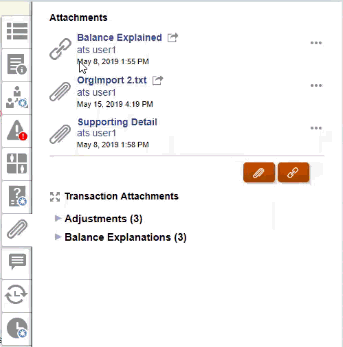
- Um einen Dateianhang hinzuzufügen, klicken Sie auf das Symbol Datei anhängen. Im Dialogfeld Anhang hinzufügen:
- Wählen Sie Datei auswählen aus, um die Datei auszuwählen und anzuhängen.
- (Optional) Geben Sie einen beschreibenden Namen unter Name ein.
- Wählen Sie Übertrag aus, wenn Sie möchten, dass dieser Anhang für die nächste Periode in diese Abstimmung eingeschlossen wird.
- Klicken Sie auf OK.
Note:
Die Option zum Hochladen einer Datei als Anhang wird nur dann angezeigt, wenn die Option Dateiupload verhindern nicht für das Format ausgewählt wurde, das mit dieser Abstimmung verknüpft ist. - Um einer externen Datei einen Link hinzuzufügen, klicken Sie auf das Symbol Link anhängen. Im Dialogfeld Anhang hinzufügen:
- Geben Sie unter URL die URL ein (Beispiel: Oracle, http://www.oracle.com).
- Geben Sie unter Name den Namen der URL ein.
- Wählen Sie Übertrag aus, wenn Sie möchten, dass dieser Anhang für die nächste Periode in diese Abstimmung eingeschlossen wird.
- Klicken Sie auf OK.
Note:
Sobald ein Ersteller einen Link hinzugefügt hat, öffnet ein Benutzer, der auf den Link klickt, diesen basierend auf den Browsereinstellungen des Benutzers.
Wenn Sie Übertrag ausgewählt haben, wird Ihnen neben dem Dateianhang oder dem Weblink ein Übertragssymbol angezeigt.